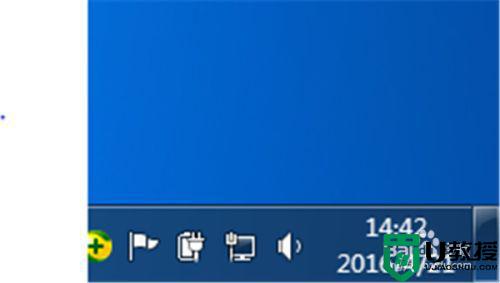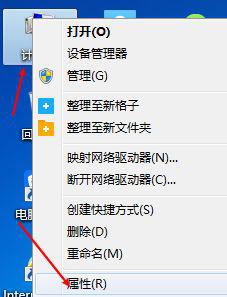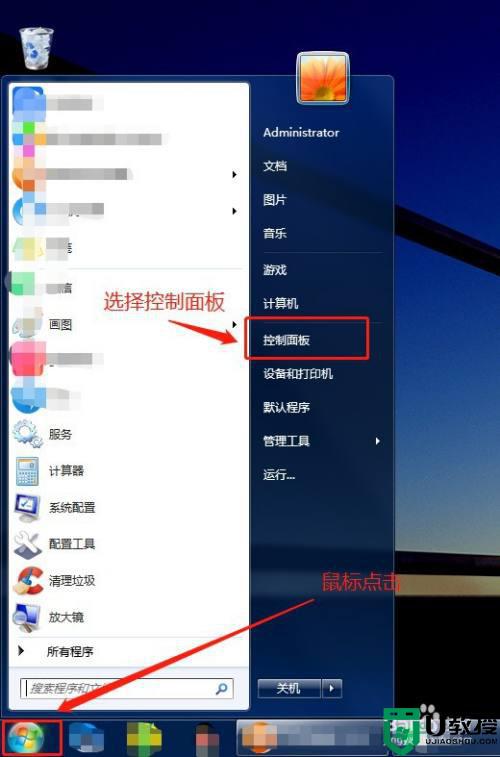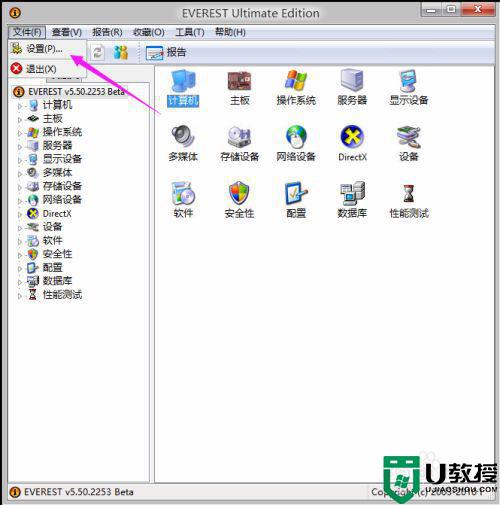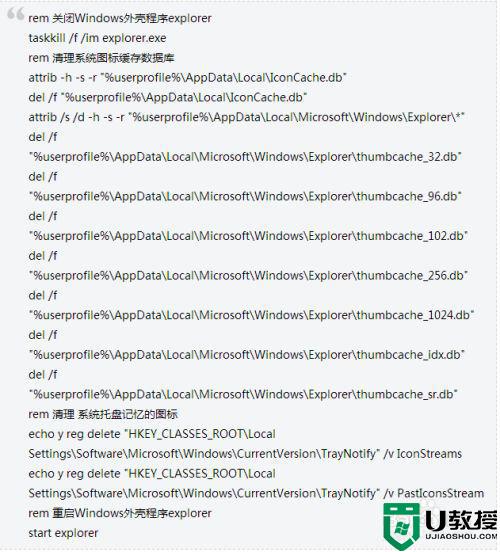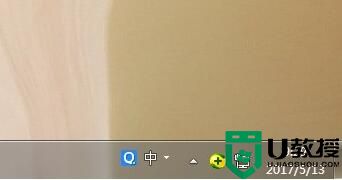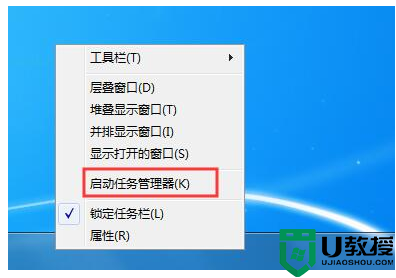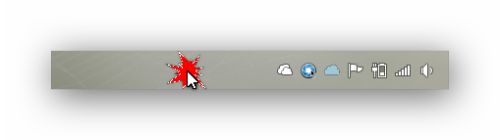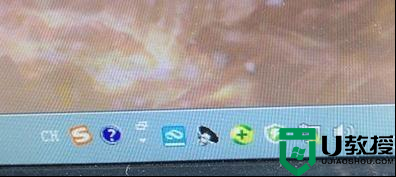win7电脑右下角怎么显示星期几 win7右下角显示星期几的设置方法
时间:2020-12-28作者:fang
正常情况下win7电脑右下角的日历上显示的是上边时间,下边日期,并没有显示星期几。可有的用户想要将星期几显示在上面,我们该怎么操作呢?有些不熟悉的用户不是很了解win7电脑右下角怎么显示星期几,所以对此今天本文为大家分享的就是win7右下角显示星期几的设置方法。
设置方法如下:
1、把鼠标放到电脑右下角时间显示上右击鼠标,选择:调整日期/时间。
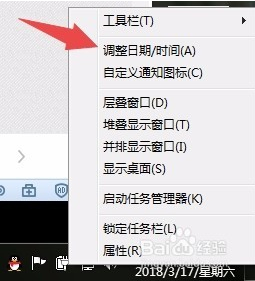
2、在弹出的:日期和时间 窗口上单击“更改日期和时间”。
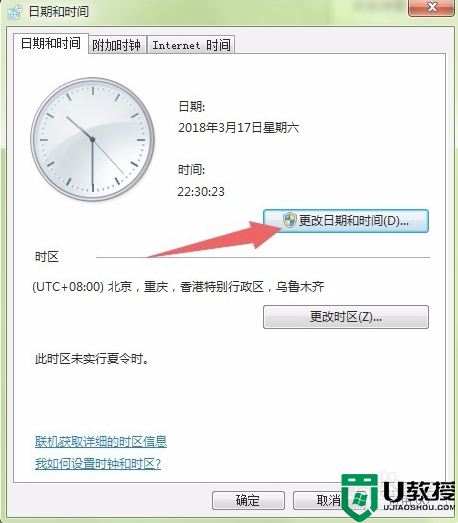
3、在弹出的"日期和时间设置”窗口选择“更改日历设置”。
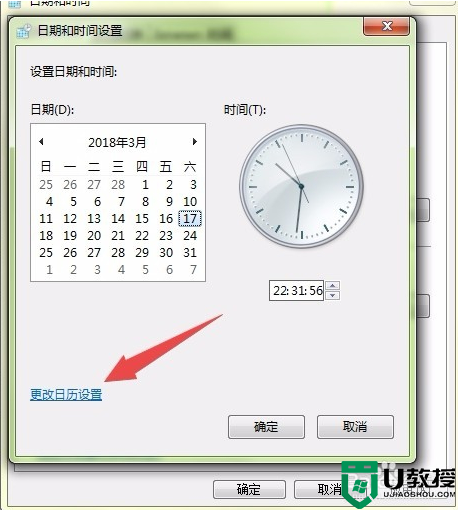
4、弹出的“区域语言”更改格式,如图,再点击“其他设置”。
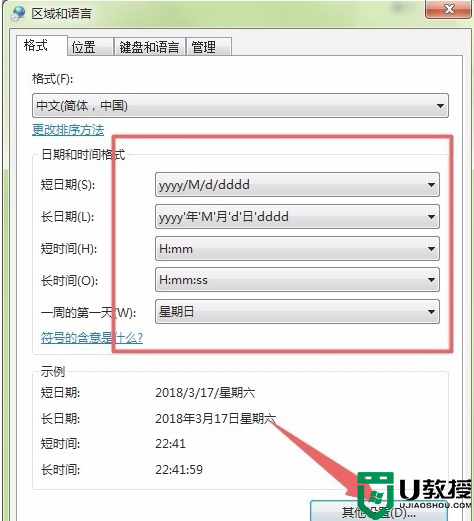
5、“自定义格式”窗口 ,选“日期”如图更格式。
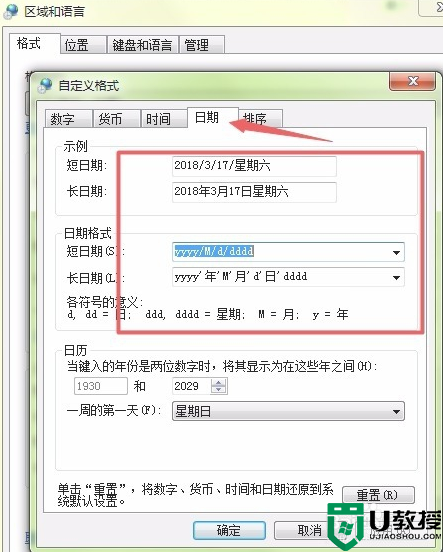
上面就是win7右下角显示星期几的设置方法啦,有需要的小伙伴可以按照上面的步骤来操作哦。